Sind Sie ein Designer? Nein, aber möchten trotzdem schöne Oberflächen? Dann könnten die Silverlight Themes etwas für Sie sein. Es gibt aktuell drei Neue mit dem Namen Accent Color, Windows 7 und Cosmopolitan. Ursächlich sind diese für die sogenannte Silverlight Navigation oder Silverlight Business Application gedacht. Allerdings können die Styles auch anderwärtig verwendet werden. Dazu später mehr.
Der Download für die Version 1.1 umfasst Style für die Silverlight Core, Silverlight SDK und Silverlight ToolkitControls.
Es gibt drei einzelne Dateien
•README_FIRST.txt –
•SL4Themes-templates.zip –darin enthalten ein Ordner für Expression Blend und Visual Studio Templates. Ebenso ist ein Unterordner für RIA Services Templates.
•SL4Themes-rawassets.zip – in dieser Datei stecken sozusagen die nackten Styles ohne Visual Studio Template. In der beigefügten Readme Datei ist beschrieben wie man ein SIlverlight Projekt mit manuell mit diesen Style versieht. Dies ist eigentlich recht einfach und für VB Entwickler der einzige Weg die Styles zu verwenden.
SL4Themes-Templates
Um die Themes für Visual Studio 2010 zu installieren einfach die *.vsix files im VS2010 Ordner starten. Um die Themes für Expression Blend 4 muss man manuell die Dateien kopieren. Der Zielordner für Blend4 findet sich in %ProgramFiles%\Microsoft Expression\Blend 4\ProjectTemplates\en\CSharp\Silverlight.
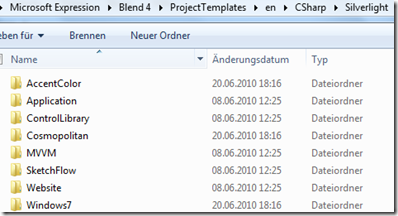
Beim starten von Blend stehen dann die Templates zur Verfügung.
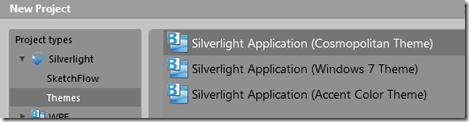
In Visual Studio sieht das dann so aus
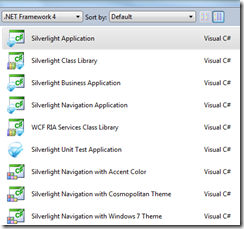
Für beide Fälle gilt das dies nur in C# Projekten zur Verfügung steht. Mir klingt noch in den Ohren “VB.net is a first class citicen”. Für VB.NETler geht dann eben nur der Weg über SL4Themes-rawassets.
Eine Silverlight Navigation Application mit dem Cosmopolitian Theme sieht ein wenig aus wie im Metro UI Style Guide definiert. Zune Anwendungen und zukünftige Windows phone Anwendungen folgen diesem recht nüchternen Text orientieren Design.
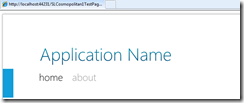
Im Silverlight Projekt ist dies über den Assets Ordner zugeordnet. Dort finden sich in XAML Dateien die Styles. Die kann man natürlich nach eigenen Geschmack auch anpassen.
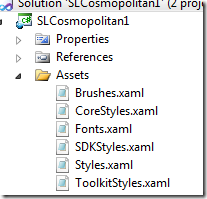
Die Zuweisung der Styles findet in der app.xaml statt.
<Application.Resources>
<ResourceDictionary>
<ResourceDictionary.MergedDictionaries>
<ResourceDictionary Source="Assets/Styles.xaml"/>
<ResourceDictionary Source="Assets/CoreStyles.xaml"/>
<ResourceDictionary Source="Assets/SDKStyles.xaml"/>
<!--<ResourceDictionary Source="Assets/ToolkitStyles.xaml"/>
To extend this theme to include the toolkit controls:
1. Install the Silverlight Toolkit for Silverlight 4
2. Add a Toolkit control to your project from the toolbox.
This will add references to toolkit assemblies.
3. Change the "Build Action" for ToolkitStyles.xaml to "Page"
4. Uncomment the resource dictionary include above.
If you do not intend to use toolkit controls,
delete this comment and the ToolkitStyles.xaml file.-->
</ResourceDictionary.MergedDictionaries>
</ResourceDictionary>
</Application.Resources>
Tim Heuer schreibt auch noch ein wenig in seinem Blog darüber. Komplette Beispielanwendungen als Design Muster
http://www.silverlight.net/content/samples/sl4/themes/cosmopolitan.html
http://www.silverlight.net/content/samples/sl4/themes/windows7.html
http://www.silverlight.net/content/samples/sl4/themes/accent.html